Я технический писатель, уже 4 года делаю обучающие видео для системы Directum RX. В разговорах со мной коллеги часто слышат:
- «Я получил комментарии к видео»;
- «Пожалуйста, дайте мне доступ к видео»;
- «Любовь к роликовым конькам» и тому подобное.
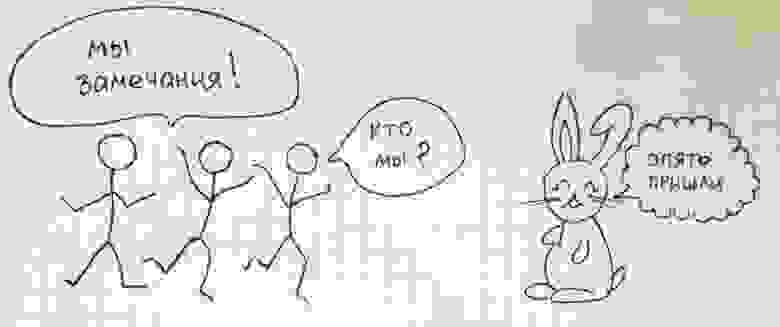

В общем, последняя картина не далека от истины.
Мне нравятся обучающие видео, которые я снимаю.
По сути, это скринкасты, разбавленные анимированной инфографикой и визуальными эффектами.
Имеют качественную озвучку и субтитры.
Они публикуются на YouTube и добавляются в онлайн-справку системы.
Их общая цель — научить сотрудников использовать систему в полной мере и с максимальной пользой.
Вот пример: Создание такого видео состоит из 10 этапов.
О них я расскажу в этой статье.
Плюс поделюсь своими любимыми «граблями» каждого этапа.
Речь пойдет конкретно о технических этапах разработки видео: написание сценария, съемка, монтаж и т. д. Я сознательно пропускаю мучительный этап выбора темы, а также анализ, нужен ли вообще видеоролик, или не пригодятся ли текстовые инструкции.
будь лучше.
Если хотите, можем пообщаться на эту тему в комментариях.
Будем считать, что на входе уже есть тема видео, четко определенная целевая аудитория и цель видео.
Пришло время творить!
ЭСначала нажмите.
Изучать У этого этапа две цели: обман и утопия.
Обманная цель : собирайте полезные материалы, которые облегчат прохождение следующих этапов.
Я создаю документ, в котором:
- Фиксирую входные данные: тему, цель видео и целевую аудиторию (ЦА).
Они помогают отобрать информацию для видео.
Я спрашиваю себя: поможет ли эта информация достичь цели, раскрыть тему, действительно ли она необходима указанной целевой аудитории? Ответ «да» — добавляю информацию в видео, ответ «нет» — удаляю;
- Составляю список материалов для изучения: ссылки на справочные разделы, статьи, исследования, уроки из обучающих курсов;
- Вставляю ссылки на похожие видео конкурентов.
Пишу, что можно позаимствовать из чужих видео, а чего лучше не делать.
Например, благодаря чужим «граблям» появилось правило: в наших видеороликах не добавлять важную информацию в самый низ экрана.
В противном случае на YouTube он будет заблокирован плеером:

- Добавляю мнение экспертов компании.
Я записываю, какие реальные примеры следует показать в видео, и уточняю, с чем обычно у пользователей возникают трудности.
Например, я узнаю, какие поля чаще всего путают сотрудники клиентов и почему;
- Делаю план (скелет, рыбка) для видео.
Для этого вам понадобится видеоплан.
утопическая цель первый этап, а именно: сформировать единый образ будущего видео между мной и теми, кто согласен.

- технический писатель – главный исполнитель;
- эксперт и/или аналитик — утверждающие, которые проверяют полезность контента и помогают придумать «живые» примеры;
- инспектор норм — координатор, второй технический писатель, который смотрит на текст «свежим взглядом», вычищает «воду», опечатки, следит за стилем.
Поэтому мы собираемся командой, смотрим результаты исследований и совместно корректируем и дополняем план.
Вторую цель я называю утопической, потому что фантазия играет злые шутки.
Одни, когда слышат слова «один кадр сталкивается с другим», представляют себе красивую смену кадров, другие – жестокие разборки среди мафии.
В любом случае нам удается договориться по ключевым моментам.
Что интересно: на следующих этапах мы не прекращаем работу, если один из утверждающих недоступен (ушёл в отпуск, заболел, уехал в командировку).Нормчекера можно безболезненно заменить любым другим техническим писателем.
Никто не может заменить эксперта и аналитика, так как погружение нового человека в тему занимает слишком много времени.
По возвращении эксперт или аналитик нас «догоняют», смотрят проделанную работу и вносят замечания, которые мы исправляем или нет, в зависимости от критичности.
ЭНажмите второй.
Разработка сценария Моушн-дизайнеры обычно создают видеосценарии в виде раскадровки.
То же самое мы попытались сделать и с обучающими видео.
Нам это не понравилось.
Мы с утверждающими хорошо знаем систему и мысленно можем представить, что произойдет на экране, когда мы скажем «С помощью контекстного меню откроем карточку документа».
В общем, мы решили не тратить время на скриншоты.
Мы добавляем только основные, которые можно представить по-разному.
Например, для видео про папки я добавил скриншоты содержимого папок, так как каждый может представить их по-своему: 
Текст сценария разделен заголовками на смысловые части:
- Введение погружаюсь в тему видео.
Обычно там описывается история, которую мы рассмотрим в видео: компания получила письмо на почту, клерку нужно его зарегистрировать.
- Основное содержание состоит из порядков действий и связей, объединяющих всю информацию в единый рассказ.
Обычно я копирую соответствующий текст из справки.
Из одного раздела я беру объяснение, как создать документ, из другого — как отправить его на согласование.
Текст справки уже согласован, а значит комментариев по этой части скрипта скорее всего не будет, что мне на пользу.
- Заключение суммирует все, что обсуждается в видео.
Оно должно раскрыть бизнес-эффект и побудить вас повторить действия самостоятельно.
Демо-база представляет собой тестовый экземпляр нашего продукта для съемки видео.
Я добавляю тексты, которые ввожу в поля, чтобы утверждающие могли их проверить.
Для всех описаний, которые не должны включаться в озвучку, я использую специальный стиль Word( синий курсив на скриншоте ниже ).
На 8 этапе я расскажу, зачем нужен этот стиль.
Также в скрипт добавляю документы, которые хочу использовать в качестве примеров в видео.
Аналитик помогает их подготовить.
Мы стараемся, чтобы документы были максимально похожи на те, с которыми работает целевая аудитория.
Например, мы показываем пример реального протокола встречи, чтобы секретарям было проще применить видео к своей ситуации.
Конечно, у нас уже есть шаблоны согласованных протоколов, договоров, входящих писем и т. д. Итого скрипт в нашем случае представляет собой портянку текста, включающую в себя:
- Закадровый текст .
- Описания необходимы только для съёмки видео .
- Основные скриншоты .
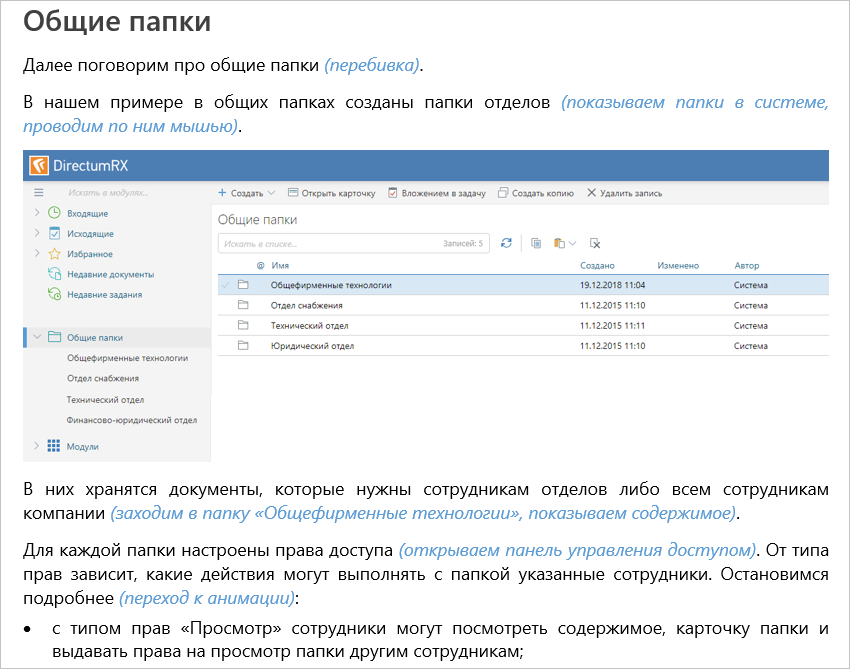
Когда сценарий готов, я отправляю его на утверждение.
Мы стараемся не задерживаться на согласовании сценария, не зацикливаемся на мелочах.
Основное утверждение будет после того, как видео будет снято.
Например, мы не «шлифуем» формулировку до совершенства: печатный текст и озвученный все равно воспринимаются по-разному.
Самое главное — разобраться в основных моментах; не должно быть комментариев, которые потребовали бы пересъёмки всего видео или его большей части.

ЭНажмите третий.
Разработка инфографики Обучающие видео не обходятся без теории.
Трудно чему-то научить, не объясняя термины и другие основы.
Теория — это априорно статический текст. Изучая его, зритель легко может заснуть.
Чтобы этого не произошло, на третьем этапе я добавляю инфографику.
На самом деле фантазия начинает работать еще при написании сценария.
Закадровый текст определяет, как элементы будут отображаться в инфографике.
Например, можно написать: «Контрагент наладил обмен электронными документами с нашей организацией через сервис».
Тогда в инфографике сначала появится значок контрагента, затем значок обменного сервиса и документа, затем значок нашей организации.
Но этот приказ нелогичен.
Будет лучше, если значок обменного сервиса появится последним и «свяжет» две организации между собой.
В конце концов, электронный обмен именно это и делает: соединяет организации.
Это означает, что предложение должно быть написано так: «Контрагент и наша организация наладили обмен электронными документами через сервис».
Если теория сложная и ее много в видео, то я делаю первые наброски инфографики на бумаге, фотографирую ее и добавляю в сценарий перед отправкой на утверждение.
Это выглядит примерно так: 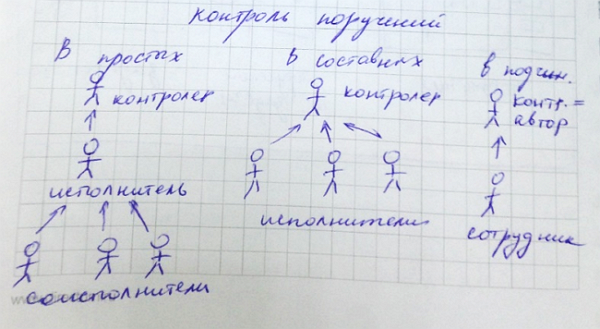
Есть и очень минималистичные эскизы: 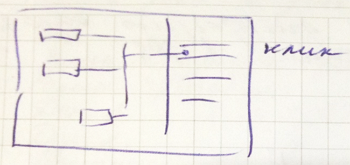
Когда ситуация стабилизируется, я начинаю делать инфографику в Microsoft PowerPoint. Мы выбрали этот инструмент, потому что:
- технические писатели НЕ являются дизайнерами, в отличие от проф.
Инфографические программы, PowerPoint просты в освоении.
Как правило, программа уже знакома большинству «уверенных пользователей ПК», поэтому можно быстро подключить другого сотрудника для помощи со съемками, если основной исполнитель заболеет или сроки снова подкрадутся;
- Инфографики в видео всё равно гораздо меньше, чем скринкастов продукта.
Цель инфографики — доступно и наглядно объяснить теорию, схемы и взаимосвязи, и для этой цели вполне достаточно PowerPoint.
С его помощью вы можете работать с объектами на слайде как со слоями: просто перемещать их на задний или передний план, скрывать, удалять.
Я также научился использовать интеллектуальные направляющие и сетку, менять стандартные формы по узлам и многое другое.
Пример изменения фигуры по узлам: 
Во-вторых , мне не хватало наблюдательности и опыта проектирования.
Спасибо моушн-дизайнерам компании за то, что поделились своими советами.
Они объяснили основные правила композиции и показали, как упростить и повторить инфографику из своих крутых видеороликов в PowerPoint. Через некоторое время я даже стал замечать интересные особенности в рекламе и новостях и переносить их в свою инфографику.
Сейчас получается, например, что-то вроде этого (фрагменты с 00:00 до 00:46 и с 04:06 до 5:25):
ЭНажмите четыре.
Настройка демо-базы Прежде чем снимать видео, я дважды проверяю демо-базу:
- Я удаляю тестовые данные, которые создал при написании скрипта.
Будет странно, если в системе уже создан документ, который на видео, вроде бы, только что пришел от контрагента;
- Регулирую ширину областей.
Я стараюсь иметь как можно меньше развернутых групп.
По возможности избавляюсь от обрезанных данных и эллипсов.
Все это помогает убрать из видео «визуальный шум»;
- Я создаю «красивые» объекты: пользователи с настоящими именами, документы со знакомыми именами — не «Тест», а «Заявление на отпуск».
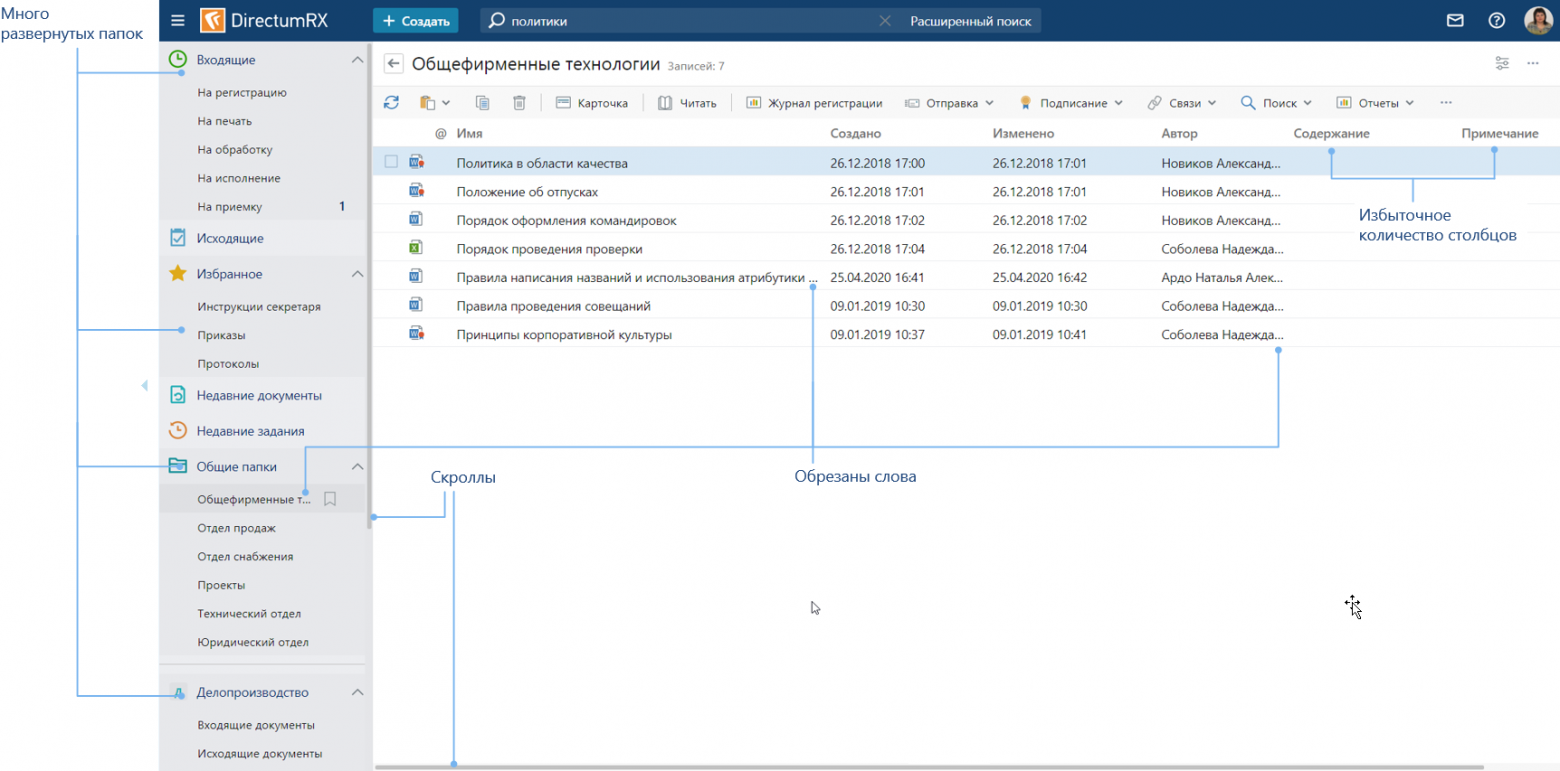
Стало
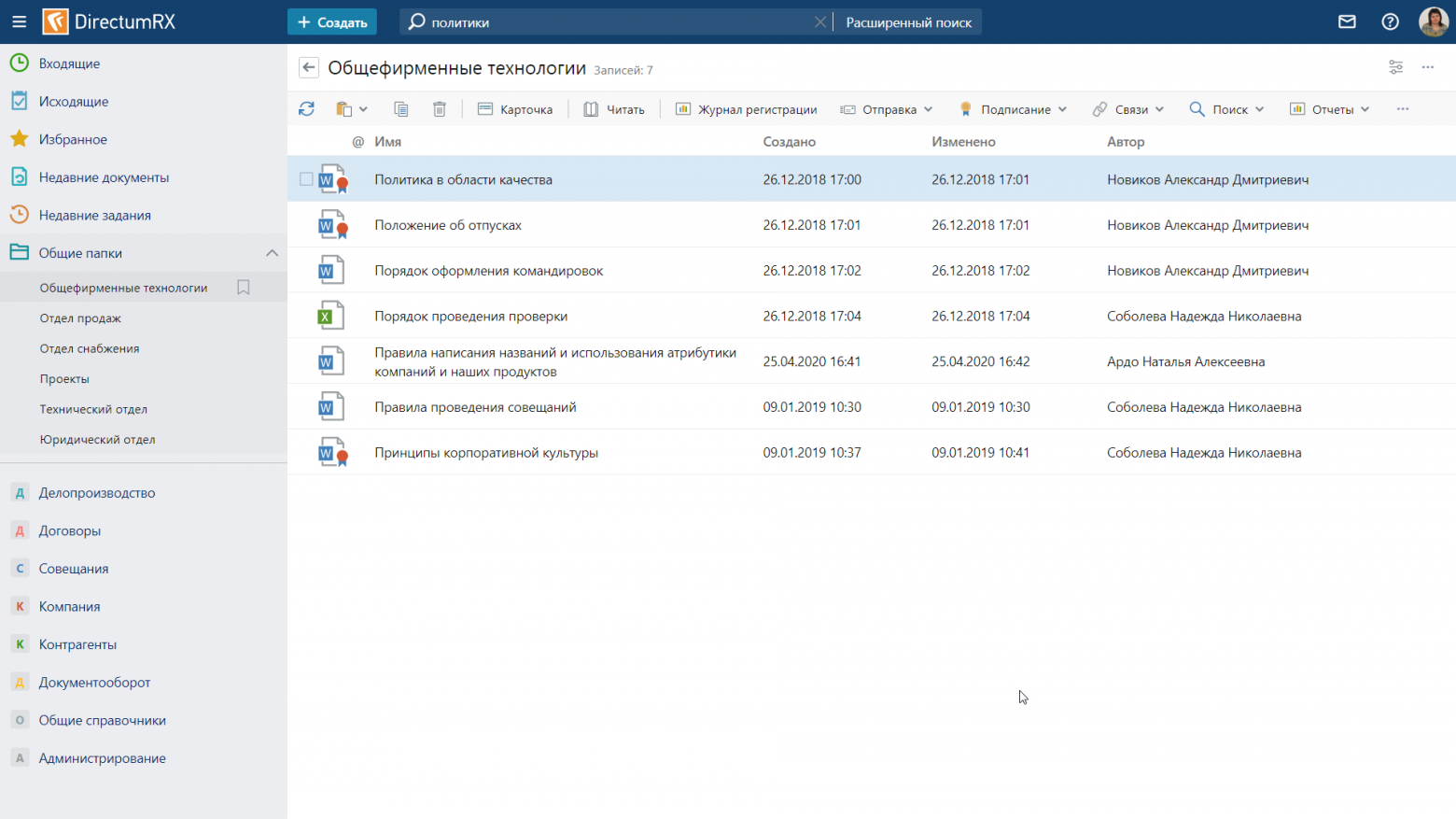
ЭНажмите пять.
Съемки и черновой дубляж Съемка и монтаж видео происходит в Camtasia Studio 8. В целом программой я доволен: она имеет интуитивно понятный интерфейс, проста в освоении, имеет достаточно возможностей.
Некритические претензии к нашей версии программы:
- требователен к оперативной памяти;
- «подтормаживает» при работе с большими, фрагментированными проектами;
- невозможно изменить движение мыши;
- Эффект «горячих клавиш» имеет устаревший вид.
Вы можете сделать это за полчаса.
Основные правила, которых я придерживаюсь:
- Следите за тем, чтобы движения мыши были плавными, но не затяжными, без резких скачков.
В скринкастах зритель следует за мышью, как за указателем.
Он должен идти по «несложной» траектории, чтобы не загромождать взгляд зрителя.
Плюс большой минус Camtasia я уже описал выше: во время установки движение мыши исправить будет практически невозможно.
- Вам нужно навести указатель мыши на элементы, упомянутые в скрипте.
На них появляется системная подсветка, например, кнопки меняют цвет при наведении на них.
Благодаря этому при монтаже элементы не придется специально выделять эффектами.
- Необходимо без ошибок писать названия документов, текст переписки и другие подобные вещи.
После входа обязательно проверьте все еще раз.
Опечатки при установке также будет сложно исправить.
Техническим писателям проще следовать этому правилу, поскольку отслеживание ошибок в тексте — наше профессиональное умение.
- Следует избегать появления всплывающих подсказок (подсказок) для кнопок, если этого не требует скрипт. Это сделано для минимизации визуальной нагрузки на зрителя.
Следуя им, вы сможете сделать видео быстрее и дешевле.
Первая озвучка в видео грубовата.
Записываю на самую простую гарнитуру.
Бедным координаторам приходится мириться с изменениями звука, стуком клавиатуры — «музыкой» отдела документации — и моей склонностью «съедать» окончания слов.
Кстати, уже через пару месяцев съемок клипов чувствуешь себя профессиональным актером озвучки, даже если тебе не нравится твой голос.Черновую озвучку мы намеренно делаем с минимальными усилиями, ведь во время утверждения видео, скорее всего, будут комментарии к тексту.
Не все, что было хорошо прочитано при согласовании сценария, хорошо звучит в видео.
Это необходимо исправить.
Каждый раз перезаписывать весь звук из-за небольших модификаций слишком дорого.
Хорошую запись делаем один раз, после одобрения видео.
ЭНажмите шесть.
Монтаж Когда новичок начинает редактировать видео, самый частый комментарий звучит так: «Это слишком быстро, а это слишком медленно».
Дело в ритме видео.
С опытом начинаешь это чувствовать – становится понятно, где ускориться, а где замедлиться.
Для начала предлагаю следовать основной рекомендации: при смене кадров вставляйте паузу в 1-2 секунды между фразами.
Это не работает на 100%, но это, по крайней мере, отправная точка для развития среднего чувства ритма, которое подходит большинству людей.
При монтаже совмещаю черновую озвучку и видео, ускоряю ввод текста, делаю переходы, добавляю эффекты и вставляю инфографику в нужные места.
Главное правило установки: порядок и группировка .
В Camtasia я размещаю видео на первой дорожке, эффекты на третьей и выше, звук сразу после всех эффектов, а последняя дорожка - это субтитры.
Когда эффекты накладываются друг на друга, они занимают несколько дорожек, поэтому я группирую их.
В дальнейшем эти простые правила порядка на дорожках помогут исправить видео.
Быстро находите, где необходимы изменения.
Убедитесь, что после исправления видео, звук и эффекты остались на месте.

Чтобы добиться некоторых эффектов, вам придется использовать свою смекалку.
Например, эффект «карусели» рамок и эффект «набегания одного окна на другое» создаются в несколько этапов.
Для новичков в отделе я записал видео, как их настроить, чтобы информация не передавалась из уст в уста.
Вообще, придумывание инфографики и эффектов — мои любимые этапы разработки видео.
ЭНажмите седьмой.
Одобрение и пробная эксплуатация По окончании монтажа видео публикуется в формате MP4, отправляется на согласование и одновременно в опытную эксплуатацию (О?).
Наступает момент истины! Я узнаю, совпали ли фантазии людей, согласившихся на видео, с тем, что было у меня в голове.
Вопрос О? вовлекайте людей, которые чаще всего используют видео в своей работе или хорошо понимают потребности целевой аудитории видео.
Обратная связь дают преподаватели курсов обучения работе с системой, обязательно аналитики и внедрятели.
Когда все комментарии собраны, я их анализирую и обсуждаю с одобряющими.
Сначала мы попытались все исправить:
- рука при стрельбе слегка дергалась, а движение мыши получилось сбивчивым – исправляем;
- в правом верхнем углу экрана появилась маленькая кнопка, на которую в видео даже не нажимаем - исправляем;
- одному из трёх утверждающих не понравился цвет фона в анимации — исправляем.
- не нравится цвет значков или фона в инфографике;
- фоновая музыка мешает;
- Мне не нравится, что диктор озвучивает содержание видео.
Например, в старых видео у нас есть фоновая озвучка, а в новых мы от нее отказались.
Если до дедлайна времени совсем мало, мы отправляем в бэклог комментарии, не влияющие на понимание видео:
- в закадровом голосе слово «период» используется 4 раза;
- Вам необходимо убрать в озвучке ссылки на названия полей «Заказ» и «Общий срок».
Достаточно их выделить.
Примерно через 2-3 круга каток соглашается.
Лайфхак: Я часто использую диктофон во время переговоров с утверждающими.Благодаря нашим личностям мы выражаем себя быстро, эмоционально и ярко; запись помогает нам ничего не упустить при исправлении.
ЭНажмите восьмой.
Переозвучка, очистка и окончательный монтаж Когда видео согласовано, мы перезаписываем звук с диктором.
Мы выбрали диктора из числа наших сотрудников — провели кастинг для желающих и приняли к сведению несколько голосов.
Чтобы подготовиться к записи, диктор читает сценарий и просматривает видео черновой озвучки, чтобы понять акценты.
Прежде чем отдать сценарий диктору, я удаляю из него всю рабочую информацию.
Помните, я обещал рассказать, почему он выделен синим курсивом? Просто с помощью Word в два клика очистите сценарий от ненужного говорящему текста.
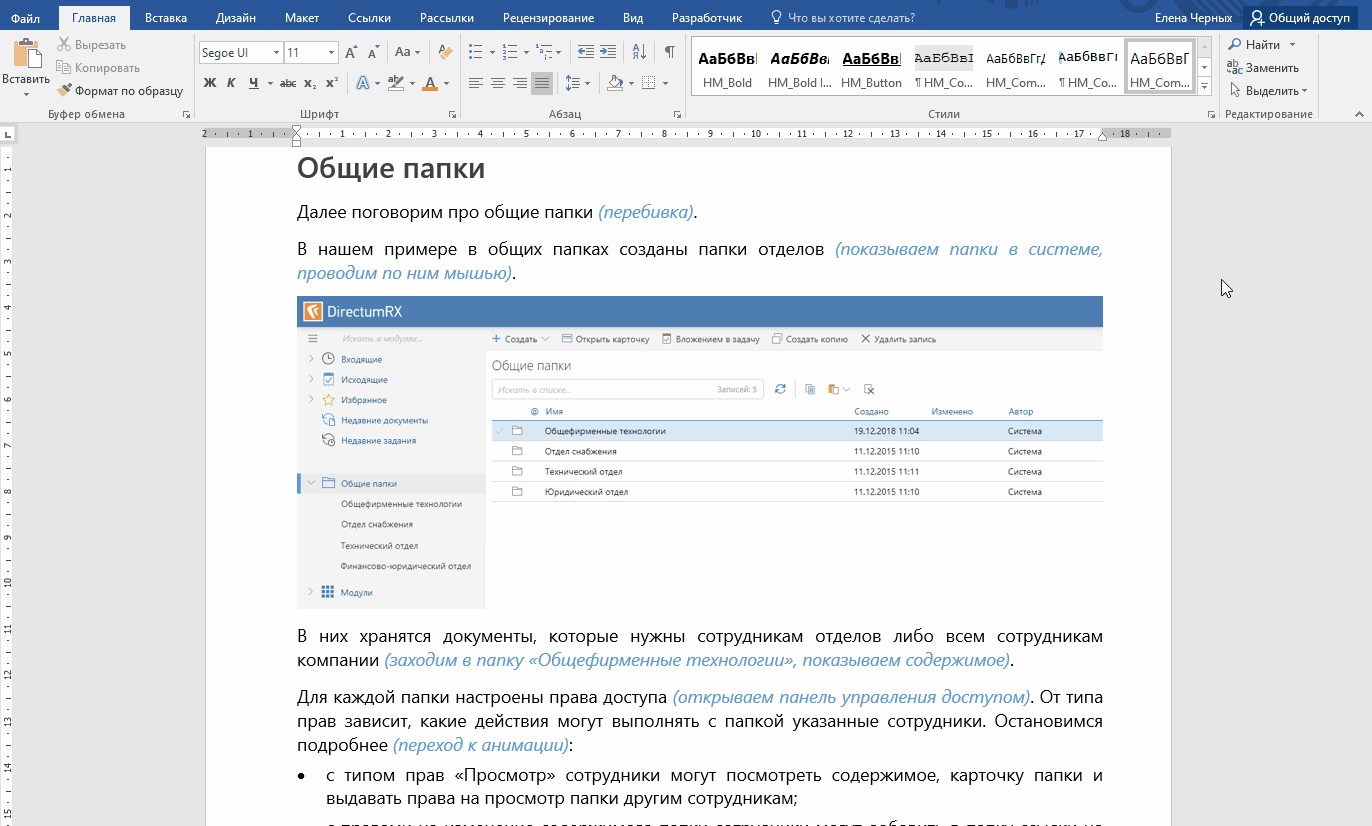
Мелочь, выигрыш во времени небольшой, но все равно приятно.
Иногда, специально для диктора, я отмечаю в сценарии акценты, выделяя места, где нужно делать паузы.
Теперь запись происходит в звукоизолированной радиорубке с использованием диктофона с подключенным микрофоном.
Раньше нужно было всех прогнать из переговорной, чтобы не было фонового шума, и обернуть динамик рулоном поролона, чтобы полностью исключить акустические недостатки.
Перед записью Я делаю тестовую запись .
Я проверяю полученное качество и сравниваю его с предыдущими записями.
Особенно внимательно я проверяю, происходит ли запись в новом помещении или на другом оборудовании.
Горький опыт: однажды я сделал запись без всякого тестирования.Во время записи, если диктор запинается в середине предложения пожалуйста, повторите все предложение еще раз .В итоге на следующий день мне пришлось извиняться перед диктором и просить записать еще раз, но уже на другом оборудовании.
По закону подлости, во время первой записи диктофон пришел в негодность.
Вся озвучка имела шипение на заднем плане.
Я узнал об этом слишком поздно.
При сведении звука очень трудно соединить заикающиеся куски предложения; интонация может не совпадать или заикание невозможно устранить, не обрезав соседнее слово.
Даже чистая запись требует обработки.
С помощью бесплатной программы Audacity я разбиваю монодорожку на стерео, поднимаю общую громкость, убираю щелчки и делаю минимальную чистку.
Ничего сверхъестественного! Спасибо за подробные инструкции моушен-дизайнерам компании.
Кстати, очень быстро начинаешь визуально распознавать вздохи и быстро их отсекать.
Естественно, новая запись не идеально вписывается в видео.
В Camtasia Studio вам нужно настроить продолжительность.
Это занимает немного времени.
Трек с финальным саундтреком вставляю поверх чернового.
Комбинирую где надо, добавляю паузы или наоборот убираю.
Потом удаляю трек с грубой озвучкой.
В конце я уменьшаю размер итогового видео с помощью XMedia Recode. Видео размером 129 МБ после сжатия превращается в видео размером 29 МБ, без потери качества.
В результате файл загружается быстрее на всех ресурсах и не сильно увеличивает размер справки.
ЭНажмите девять.
Субтитры Мы начали добавлять субтитры недавно, в конце 2019 года.
Нас это озадачило, потому что некоторые клиенты не могут смотреть видео со звуком: у них на рабочих местах нет наушников или колонок.
YouTube может автоматически добавлять субтитры, но в них отсутствует правильная пунктуация, страдает раскадровка, а некоторые слова распознаются неправильно.
Поэтому теперь мы сами готовим субтитры в виде файлов *.
SRT и загружаем их на YouTube вместе с видео.
Существуют стандарты ГОСТ и руководства по стилю субтитров, которые используются в сериалах.
Кое-что прочитали, записали важное для себя и добавили кое-что из личного опыта.
Полный список слишком длинный, напишу лишь несколько рекомендаций:
- Добавляйте субтитры в одну, максимум две строки.
Три строки читать сложно, так как они занимают много места.
- Чтобы читателю было проще и быстрее читать субтитры, вы можете сокращать фразы сценария там, где это необходимо.
Например, вместо «Дата регистрации заполнена сегодняшней датой» напишите «Дата регистрации — сегодняшняя дата».
- При разделении предложения на два подзаголовка предлог и союз необходимо перенести во второй подзаголовок.
Например, предложение «Заполним дату и ответственного за документ» нужно разделить так: «Заполним дату», «и ответственного за документ».
- Каким бы простым и коротким ни было слово, оно должно появляться на экране не менее 1,5 секунды, иначе зритель может его не заметить.
- Поставьте точку в конце подзаголовка.
Запятые, двоеточия и точки с запятой используются так же, как и в обычном письме.
У меня также есть два интересных наблюдения.Первый : Если вы хотите наказать кого-то за сложные и -подчинительные предложения, заставьте человека делать субтитры.
Второй : Субтитры отлично сочетаются с хорошей рок-музыкой в наушниках вместо оригинальной закадровой речи.
ЭНажмите десять.
Публикация Финишная линия.
Во-первых, я еще раз отправляю видео с финальной озвучкой утверждающим, чтобы они остались довольны результатом, и пишу комментарии, если что-то сбивает с толку в финальной озвучке.
Видео публикую на YouTube вместе с субтитрами.
Потенциальные клиенты могут найти их на официальном канале, в социальных сетях.
сети, по ссылке коллеги.
В общем, иногда видео становятся небольшим, но весомым аргументом в пользу покупки нашей системы.
Я также добавляю видео в раздел помощи с видео.
В справке видеоролики смотрят клиенты, уже купившие систему.
С их помощью они могут самостоятельно внедрить систему или, пройдя курсы обучения, через некоторое время освежить информацию в памяти.
В справке я установил временные метки для видео.
Они помогают понять, о чем видео, и быстро найти нужный момент при многократных просмотрах.
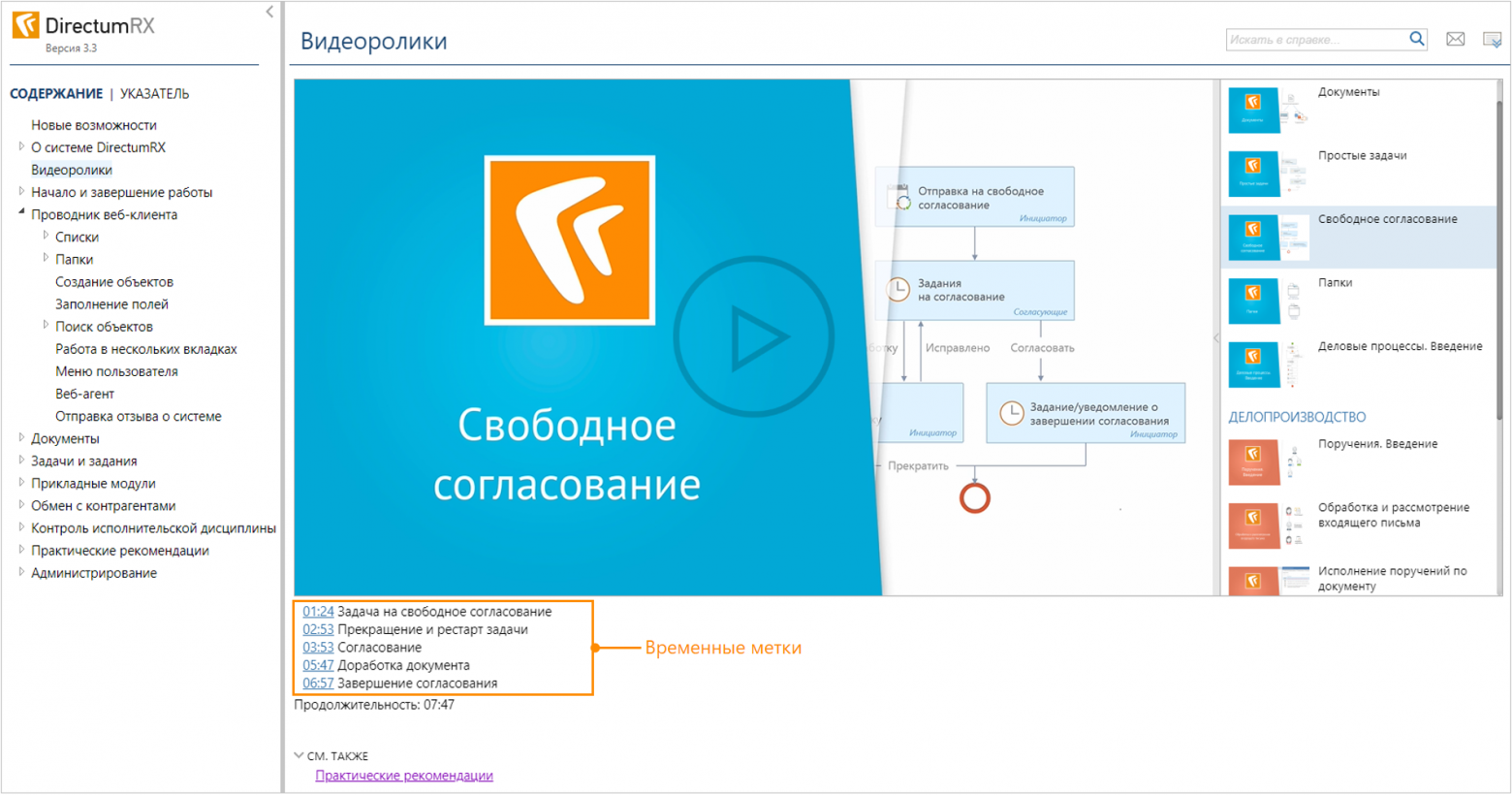
На этом работа над видео завершена !
Заключение
Итого, чтобы сделать 10-минутное обучающее видео, вам нужно:- ~80 часов;
- Программное обеспечение: демо-база, Word, PowerPoint, Camtasia Studio, Audacity, XMedia;
- требовательный, заинтересованный в результате, соглашающийся;
- терпение, внимательность и сверкающие вдохновением глаза.
Кроме того, я вырезаю информацию о том, как мы выбираем темы для новых видео, оцениваем их «нужность» и как расставляем приоритеты в обновлении видео.
Спросите, интересно ли что-нибудь.
Вот и все.
Всем счастливых кроликов! 
Теги: #Работа с видео #видео #Подготовка технической документации
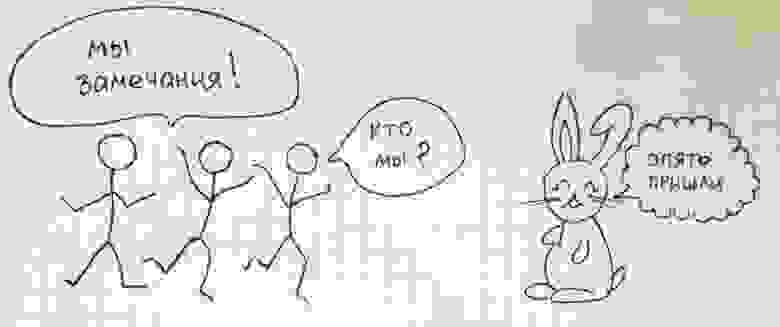
-
Вам Нужно Купить Ноутбук?
19 Oct, 24 -
Опрос С Использованием Облака Тегов
19 Oct, 24 -
Транспортные Магнаты
19 Oct, 24 -
Рунет 2017: Хроника Будущего
19 Oct, 24


